Hur man viskar på Twitch
Medan streaming på Twitch(streaming on Twitch) handlar om att sätta ditt ansikte och dina färdigheter i allmänhetens ögon, finns det tillfällen då du kanske vill spela saker nära bröstet. Till exempel kanske din favoritstreamer av misstag har lämnat något med personlig information inom synhåll för kameran.
Det sista du vill göra är att uppmärksamma det genom att blurta ut det i en hektisk chatt. Vad gör du? Viska dem. Det finns många sätt att viska en användare på Twitch , men den goda nyheten är att alla är enkla.

Hur man viskar en Twitch(Twitch User) -användare i webbläsaren(Browser)
Att viska till någon från webbläsaren är lite annorlunda än att viska till någon på mobilen. Så här kan du nå ut – diskret, förstås.
Type /w @Username

Det enklaste sättet att viska en användare på Twitch är att helt enkelt skriva /w @username . Den här metoden öppnar ett privat chattfönster mellan dig och den andra användaren. Tänk(Bear) på att du måste stava deras användarnamn korrekt annars får du ett felmeddelande.
Om du tidigare har viskat någon på Twitch , kommer du att autokomplettera namnen på alla du har pratat med genom att skriva @-symbolen. Du kan bara klicka på deras namn för att viska dem, eller så kan du välja att manuellt skriva ut resten av namnet själv.
Använd deras användarnamn
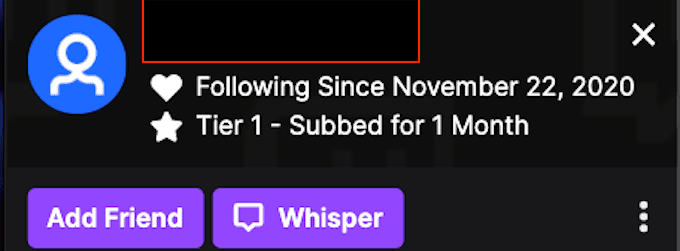
En enkel metod för att viska en användare i samma chatt är att klicka på deras användarnamn. Detta öppnar en informationspanel som ger dig möjlighet att lägga till användaren som vän, viska till dem eller till och med ge dem en prenumeration. Om du vill viska användaren, välj bara Viska(Whisper) .
Precis som att skriva /w öppnar den här metoden ett privat chattfönster mellan dig och den andra användaren.
Använd Whisper-knappen

Du kan också välja Whisper- knappen på din meny. Längst upp till höger på skärmen, precis till vänster om knappen "Hämta bitar", finns en ikon som ser ut som ett chattfönster. Markera den med markören så kommer den att visa Whispers . Tryck på den här knappen.
Det tar upp en lista över personer som du har viskat tidigare. Om du vill viska någon ny, skriv bara deras användarnamn. Om du inte kommer ihåg hela namnet är det bra – skriv bara vad du kan komma ihåg så kan du bläddra igenom en lista över användare med ett matchande namn.
Hur man viskar en Twitch(Twitch User) -användare på mobil(Mobile)
Om du kommer ikapp livestreamade spel på Twitch(live streamed games on Twitch) under en lunchrast kanske du vill skicka ett snabbt meddelande från din telefon. Så här kan du viska en Twitch -användare från din mobila enhet.
Type /w @Username
Att skicka meddelanden till någon från din mobila enhet fungerar ungefär på samma sätt som att skicka meddelanden till någon i webbläsaren. Skriv bara(Just) in /w @Username . När du har skrivit in den första bokstaven i användarnamnet kommer en lista med potentiella matchningar att visas. Tänk på att den här metoden bara fungerar när någon är i samma kanal som du.
Tryck på socialikonen

I det övre högra hörnet av skärmen, bredvid sökknappen, finns en ikon som ser ut som en meddelandebubbla. Det här är den sociala(Social) ikonen. Tryck på den här ikonen för att öppna en lista över alla viskade konversationer som du har tagit emot eller skickat tidigare.
För att viska någon på det här sättet, tryck på Starta en viskning(Start a Whisper) i det övre högra hörnet. Du kan välja en användare från listan eller söka efter ett specifikt användarnamn. Om du trycker på användarnamnet öppnas ett fönster där du kan skicka ett meddelande eller visa tidigare meddelanden.
Hur man blockerar Twitch-användare
Som någon annanstans på Internet har Twitch sin beskärda andel användare som du inte vill prata med. Kanske är det någon som försöker streama snipe dig, eller så kanske de är salta att du slog dem i Fall Guys(beat them in Fall Guys) . Oavsett orsak, om någon trakasserar dig via chatten, så här kan du blockera dem.
Hur man blockerar från Browser Whisper Window(How to Block from Browser Whisper Window)

När du viskar till någon från din webbläsare visas ett mindre fönster bredvid huvudchattfönstret. Överst i det här fönstret finns en ikon som ser ut som en kugg. Klicka(Click) på den ikonen och välj sedan Block @Username för att förhindra att personen skickar fler viskningar till dig.
Hur man blockerar någon från chattfönstret(How to Block Someone From the Chat Window)

Blockera(Block) en Twitch- användare om någon trakasserar dig i en Twitch- chatt och du inte vill viska till dem längre.
Välj(Select) deras användarnamn. När alternativfönstret visas väljer du de tre prickarna till höger. En sekundär meny visas som ger dig möjlighet att blockera användare. Om de är särskilt obehagliga kan du också anmäla dem.
Alternativt kan du öppna Settings > Security and Privacy och välja att Blockera Whispers From Strangers(Block Whispers From Strangers) .

Hur man blockerar någon(Block Someone) på Twitch Mobile App
Om någon stör dig via mobilappen finns det steg du kan vidta.
Blockera från användarnamn(Block From Username)

Om du trycker på någons användarnamn i Twitch -mobilappen öppnas ett andra fönster. Nära botten av skärmen finns alternativet att blockera användaren, samt rapportera den användaren.
Block Från Whisper Window(Block From Whisper Window)
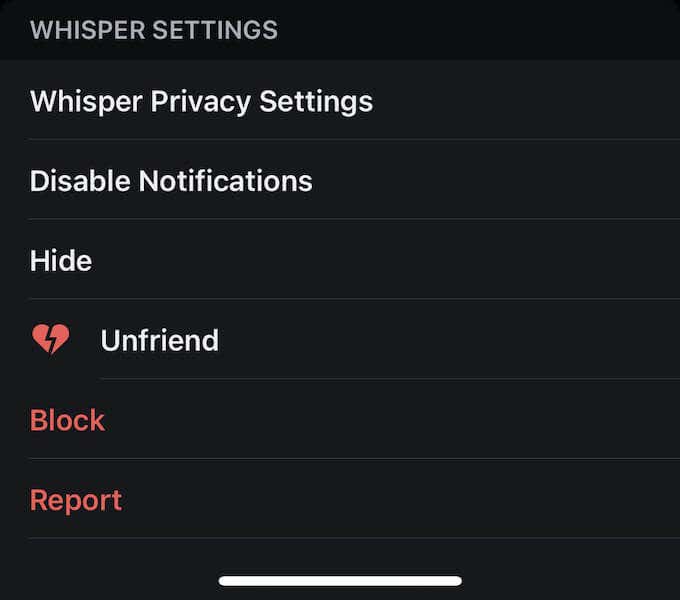
Om du för närvarande pratar med någon eller om du har skickat ett meddelande till dem tidigare, öppna chattfönstret och tryck på kugghjulet i det övre högra hörnet. Längst ner på skärmen finns alternativet att blockera en användare.
Du kan också ändra dina sekretessinställningar via Twitch -mobilappen.
Tryck på din ikon i det övre vänstra hörnet och välj Account Settings > Security & Privacy och slå sedan på reglaget för Block Whispers from Strangers .
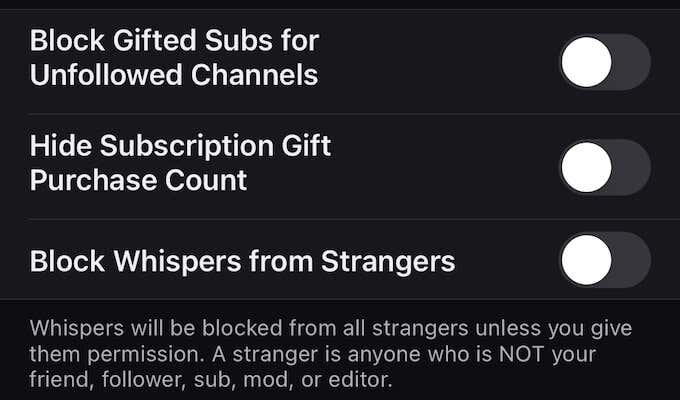
Följ sociala etiketter
Twitch handlar också om samhället. Det är därför du alltid bör följa reglerna för artigt samtal även om Whisper är ett privat meddelandesystem. Tillsammans med Twitch Emotes är det ett bra sätt att bygga vänskap på plattformen.
Related posts
Bästa trådbundna och trådlösa spelheadset
Bästa mekaniska tangentbord för spel och arbete för Windows 10 PC
Använd GBoost för att öka spelprestanda i Windows 10 PC
Åtgärda Surface Book Battery Drain problem under spel, sömn, VR
Ladda ner Tencent Gaming Buddy PUBG Mobile emulator för PC
XSplit vs OBS: Vilket är bäst för streaming?
Crucial Ballistix Gaming Memory DDR4-3600 32GB recension -
HP OMEN 15 bärbar dator för kraftfullt och uppslukande spel
Hur man ställer in donationer på Twitch
Hur man använder Steam Cloud Saves för dina spel
Vad är Roll20 Dynamic Lighting och hur man använder det?
Hur man spelar trådlösa PC VR-spel på Oculus Quest med Virtual Desktop
Bästa gratis PS4-spel att spela just nu
Var man hittar diamanter, slem och bin i Minecraft
Hur man installerar Steam Skins och 6 bästa att prova
Hur man delar spel på Steam
Hur man optimerar en Windows-dator för onlinespel
Hur man kommer igång i Animal Crossing: New Horizons
Vad är Konami-koden och hur använder du den?
Hur man ändrar Minecraft-skinn på PC eller mobil
